Mejora tus búsquedas

Buscar información para tareas, proyectos o investigaciones puede ser más sencillo de lo que parece.
Google, por ejemplo, es un buscador que además de ahorrar tiempo permite realizar indagaciones más certeras y, por tanto, acceder a resultados específicos con el uso de ciertos comandos: las comillas permiten hallar enunciados exactos, el asterisco funge como comodín en frases incompletas y el guion sirve para excluir determinados datos.
Sigue leyendo para conocer a detalle estas funciones.
Consultas avanzadas

Sirven para restringir los resultados. Puedes filtrar la información por idioma, fecha de última actualización, nivel de lectura, sitio web o dominio, y las imágenes por tamaño, proporción o color.
Para hacerla:
+ En el buscador escribe lo que deseas averiguar y posteriormente selecciona en el menú de “Preferencias” la opción “Búsqueda avanzada”. Elige entre búsqueda para sitios web o para imágenes.
+ Ingresa los términos de búsqueda en la sección “Mostrar páginas que contengan…”; pueden ser palabras clave, frases exactas, números e incluso información que quieras excluir de los resultados.
+ Selecciona los filtros en la sección “Luego restringe tus resultados por…”; por ejemplo, región, derechos de uso o tipo de archivo.
Signos de puntuación
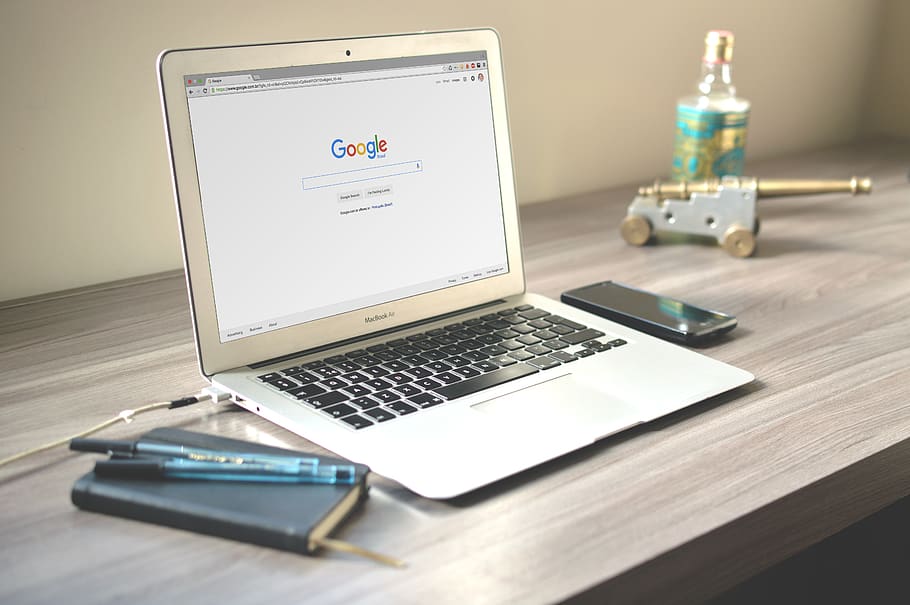
Puedes emplear:
+ Comillas (” “): para buscar un conjunto de palabras o una frase exacta. Es muy útil para encontrar algún título o cita de un libro, revista o canción. Por ejemplo, si buscas información sobre el libro “La Vida es Sueño” de Pedro Calderón de la Barca, escribe “la vida es sueño” para obtener resultados sobre la obra y no sobre lo relacionado a la vida o el sueño.
+ Asterisco (*): si no recuerdas alguna palabra de una frase, pero conoces su posición en la oración, puedes usar un asterisco como comodín. Si en el ejemplo anterior no recuerdas el término “vida” en el título, puedes sustituirlo con un asterisco y buscar “la * es sueño”.
+ Guion medio (-): si usas un guion o signo de menos antes de una palabra, ésta será excluida de la búsqueda. Por ejemplo, si estás buscando información sobre la palabra “león” pero no quieres ver resultados relacionados con el animal, escribe: “león -animal”; (no debe haber espacio entre el signo y la palabra que deseas excluir de la búsqueda).
+ Símbolo monetario ($): para buscar el precio de algún producto, puedes escribir tu consulta y al final este signo.
Por tipo de archivo

Cuando necesitas encontrar un tipo de archivo específico, como formato xls (archivo excel), pdf o ppt (presentaciones power point), usa el filtro “filetype:”; por ejemplo, al escribir “presupuesto egresos mexico filetype:pdf” el buscador arrojará únicamente resultados con archivos pdf.
Características predictivas

A medida que escribes cada carácter en la barra de búsqueda, la función de autocompletar hará coincidir lo que estás redactando con las búsquedas comunes para ayudarte a ahorrar tiempo. En la parte inferior de cada página de resultados aparecen las búsquedas relacionadas con el tema que buscas.
Sitios web específicos y relacionados
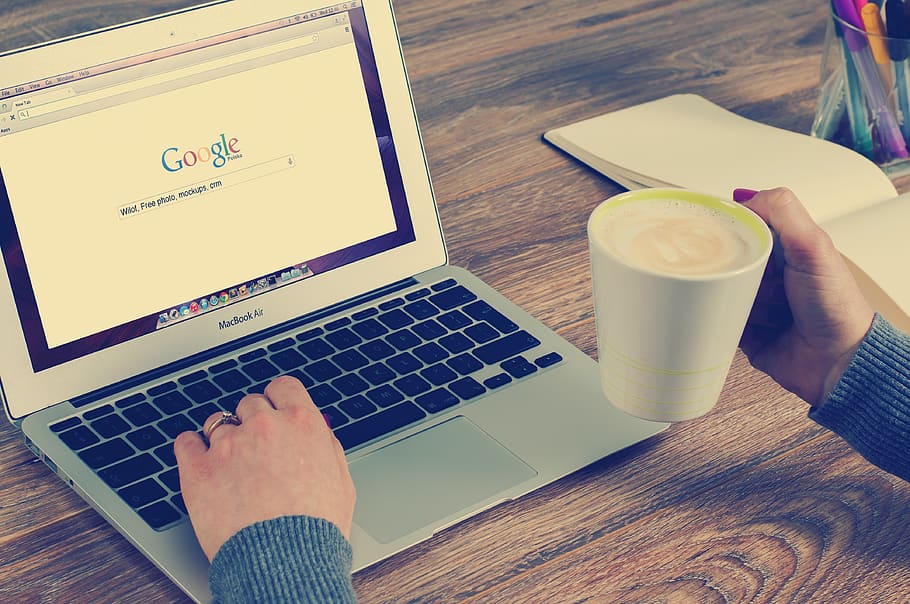
+ Si buscas información de un determinado sitio web y conoces su dirección, escribe lo que estás buscando seguido de “site:” y después la dirección exacta de la página web donde quieres que se haga la búsqueda. No debe haber espacio entre este recurso y la dirección de la página. Por ejemplo: “becas site:reforma.com”. Este filtro también sirve para búsquedas específicas en dominios; por ejemplo, “posgrados site:edu.mx” rastreará la información de las instituciones educativas acreditadas en México que pertenezcan al dominio edu.mx.
+ Para realizar búsquedas en sitios web similares a uno particular que te interesa, usa el filtro “related:” y enseguida escribe el sitio del que deseas saber si hay otros similares en contenido. Por ejemplo: “related:conacyt.gob.mx” da como resultado sitios como imss.gob.mx y stps.gob.mx.
Fuentes
Grupo REFORMA
Información Grupo REFORMA
Síguenos en @UniversitariosR